כמה שחקני FPS התלוננו לאחרונה על באג חדש ב- Valorant. המשתמשים המושפעים האלה שמו לב בכל פעם שהם מנסים לשחק ב-Valorant, Windows קורס לתוך בעיה של מסך כחול של מוות שמציג את קוד השגיאה "Vgk.sys“. אל תדאג, זה לא וירוס/גור. זהו רכיב של מערכת Vanguard AntiCheat של Riot, שמגיע יחד עם המשחק. זהו מקרה פשוט של היעדר זכויות מתאימות עבור רכיבי מערכת מסוימים.
תוכן עניינים
תיקון 1 - אפשר שליטה מלאה לכל הישויות
עליך לאפשר לכל הישויות שליטה מלאה בקובץ הרכיב Vgk.sys.
1. אתה צריך לגשת למיקום של "Vgk.sys"קובץ.
2. אז אתה צריך ללחוץ על מקש Windows+E מפתחות יחד. זה יפתח את סייר הקבצים.
3. ברגע שהוא נפתח, לכו בשביל זה -
C:\Program Files\Riot Vanguard
4. כאן תמצא את "vgc.sys" הקובץ כאן. פשוט הקש ימני על הקובץ ולחץ על "נכסים“.
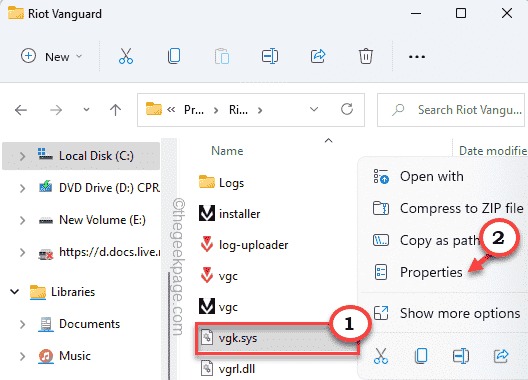
5. פשוט, עבור אל "בִּטָחוֹן" הכרטיסייה.
6. כאן תבחין במספר שמות קבוצות ומשתמשים.
עליך לאפשר שליטה מלאה בכל הקבוצות הללו. אז אתה צריך לערוך את ההגדרות הנוכחיות.
7. הקש על "לַעֲרוֹך…“.
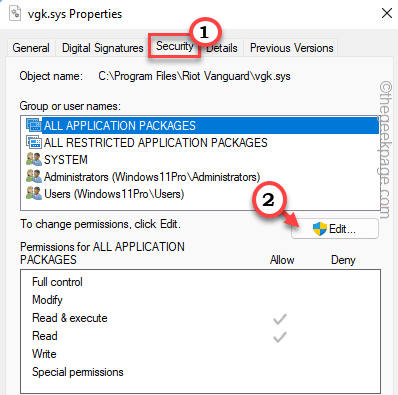
8. בחלון הרשאות עבור vgk.sys, בחר הקבוצה הראשונה מהרשימה.
9. ואז, פשוט תִקתוּק ה "שליטה מלאה" קופסא.
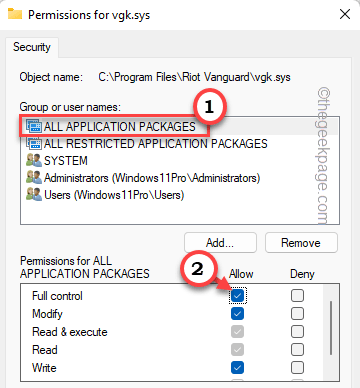
10. בדרך זו, תן שליטה מלאה לכל קבוצות המשתמשים האחרות ברשימה זו.
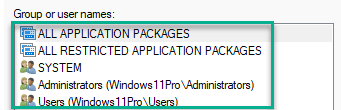
11. לאחר שנתת שליטה מלאה לכל המשתמשים, הקש על "להגיש מועמדות" ו"בסדר" כדי לשמור את השינויים.
פרסומת

כעת, פשוט הפעל את Valorant ובדוק אם זה עובד. אתה יכול גם לאתחל את המחשב פעם אחת ולבדוק.
פתק –
חלק מהמשתמשים ציינו כי הסרת ההתקנה של Riot Vanguard ולאחר מכן הפעלה מחדש של המערכת ורק לאחר מכן החלת התיקון הנ"ל הסתדרה עבורם. אתה יכול לנסות לעשות את זה גם -
1. הקש על מפתח Windows ביחד איתי ר מַפְתֵחַ.
2. לאחר מכן, הקלד "appwiz.cpl" ולחץ על "בסדר“.

3. תוכל להציג את הרשימה המלאה של האפליקציות המותקנות במסך לוח הבקרה הזה.
4. פשוט אתר את "Riot Vanguard" האפליקציה ולחץ עליה באמצעות לחצן העכבר הימני ולחץ על "הסר את ההתקנה" כדי להסיר את ההתקנה של האפליקציה מהמערכת שלך.
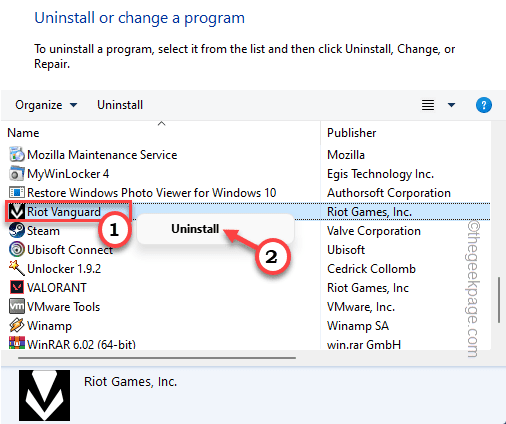
לאחר הסרת ההתקנה, הפעל מחדש את המחשב ולאחר מכן בצע את השלבים שהזכרנו בתיקון 1 כדי לפתור את הבעיה אחת ולתמיד.
תיקון 2 - השבת תוכניות של צד שלישי
אם אתה משתמש בתוכנת צד שלישי לא ידועה (כמו Aura Sync), Vanguard Anti-cheat עלול לחסום אותה ולקרוס את המערכת.
1. אתה צריך לגשת למנהל המשימות.
2. אז, לחץ על מקש Windows+X מקשים יחד ולאחר מכן הקש על "מנהל משימות" מרשימת האפשרויות הזמינות.

3. כאשר מנהל המשימות נפתח, עבור אל "סטארט - אפ" הכרטיסייה.
4. כאן חפש כל תוכנת צד שלישי שעלולה להפריע ל-Vanguard (כמו - Corsair Unity Engine, Aura Sync וכו').
5. פשוט לחץ לחיצה ימנית על האפליקציה והקש על "השבת"כדי להשבית את האפליקציה.
בדרך זו, השבת כל אפליקציה לא ידועה.
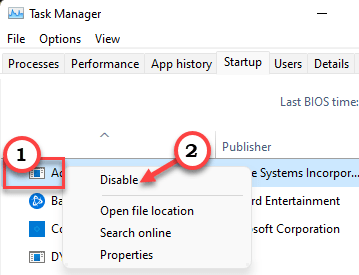
אחרי כן, אתחול המחשב ולאחר הפעלה מחדש של המערכת, נסה לשחק שוב במשחק.
פתק – משתמשים קיבלו גם הודעה שה-CorsairVBusDriver.sys יכול לגרום גם לבעיה זו. אתר את הקובץ בכונן C שלך והסר אותו משם. זה עשוי לעזור.
תיקון 3 - הפעל את Valorant כמנהל מערכת
השקת Valorant עם זכויות מנהליות יכולה לפתור את הבעיה שלך.
1. חפש את אפליקציית Valorant בשולחן העבודה שלך.
2. לאחר מכן, לחץ לחיצה ימנית על "גבורה" בשולחן העבודה והקש על "הפעל כמנהל“.

זה מאפשר למשחק להשיק עם הרשאות ניהול.
פשוט תבדוק אם זה עובד בשבילך. אם זה מפעיל בהצלחה את המשחק, אתה יכול לוודא ש-Valorant פועל רק עם זכויות ניהול.
1. אז שוב, הקש ימני על "גבורה" האפליקציה והקש על "נכסים“.

2. בדף נכסי Valorant, לחץ על "תְאִימוּת"חלונית.
4. בין כל האפשרויות, אתה צריך פשוט חשבון ה "הפעל כמנהל" קופסא.
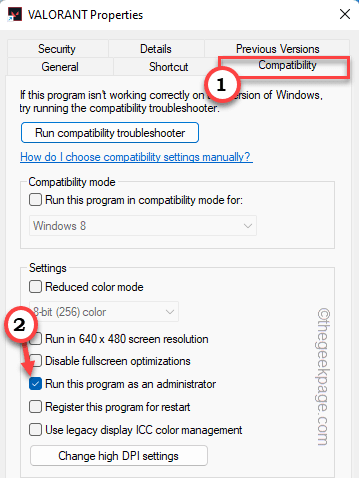
5. כעת, עליך לשמור את השינויים. אז, לחץ על "להגיש מועמדות" ו"בסדר"לעשות זאת.

בדוק אם זה עוזר לך לפתור את הבעיות שלך.
תיקון 4 - ודא ש-vgc מופעל
לפעמים Windows מגביל כמה רכיבים של vgc. ודא שזה מתחיל.
1. לחיצה על מקש Windows+R מקש אמור להעלות את חלונית ההפעלה.
2. מאוחר יותר, הקלד "msconfig" ולחץ על "בסדר“.
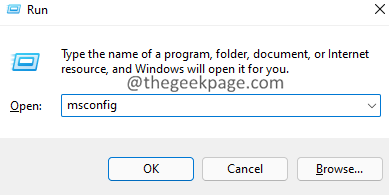
3. כשתגיע לדף תצורת המערכת, פשוט פנה אל "שירותים"חלונית.
4. רַק חשבון ה "הסתר את כל שירותי Microsoft“.
5. בין כל האפליקציות, ודא כי "vgc"הוא בָּדוּק.
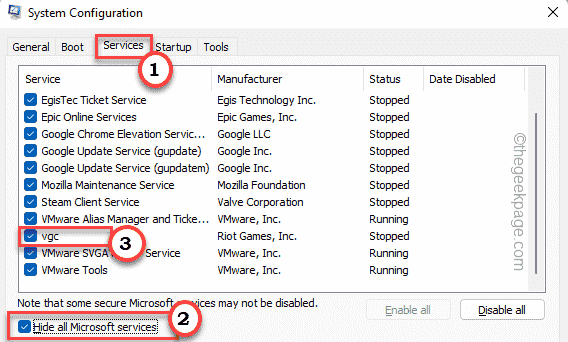
6. לאחר מכן, הקש על "להגיש מועמדות" ו"בסדר“.
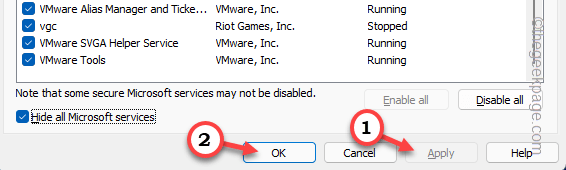
עַכשָׁיו, אתחול המחשב שלך. זה אמור לפתור את הבעיה שלך.
תיקון 5 - עדכן את Valorant
אם לא שיחקת במשחק זמן מה, הגיע הזמן לעדכן את המשחק.
1. הפעל את Valorant כמנהל מערכת.
2. אם השקת גרסה ישנה יותר, היא תתחיל להתעדכן באופן אוטומטי.
כל שעליכם לעשות הוא לחכות שמפעיל המשחק יתקין את העדכון במלואו.
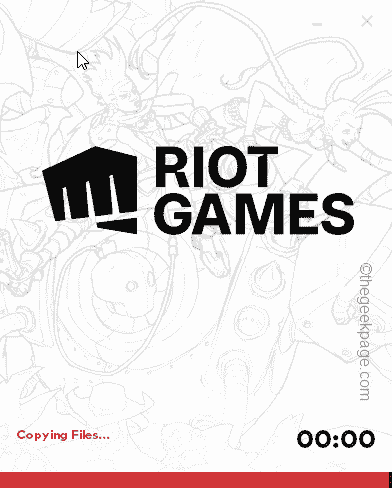
3. כעת, המשגר מחפש אוטומטית את תיקון העדכון האחרון, ומוריד ומתקין אותו בהתאם.
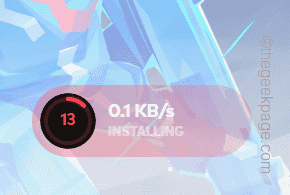
רק המתן בסבלנות עד שהתהליך יסתיים. ברגע שזה נעשה, אתה אמור לשחק את המשחק ללא הפרעות נוספות.
תיקון 6 - הסר והתקן מחדש את Valorant
אם כל השאר נכשל, עשויות להיות כמה בעיות עם קבצי הליבה של Valorant. הסר את ההתקנה ולאחר מכן בצע התקנה מחדש.
1. עליך לגשת לדף אפליקציות ותכונות.
2. כדי לעשות זאת, פשוט לחץ על מקש Windows+X מקשים יחד והקש על "אפליקציות ותכונות“.

2. ברגע שדף ההגדרות ינצח, חפש תיבת חיפוש בחלונית הימנית.
3. הקלד "גבורה" בתיבת החיפוש הזו.
5. כעת, תשימו לב ל"גבורה" האפליקציה בדף ההגדרות. פשוט לחץ על שלוש נקודות תפריט והקש על "הסר את ההתקנה“.

6. מאוחר יותר, לחץ על "הסר את ההתקנה" כדי לאשר שוב את הפעולה.
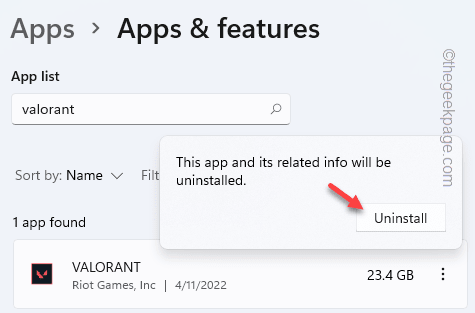
פשוט המתן להסרת ההתקנה של Valorant שיופיע.
7. אתה צריך להוריד את הגרסה העדכנית ביותר של מתקין Valorant.
8. לאחר הורדת תוכנית ההתקנה, הקשה כפולה “התקן את VALORANT“.

9. הקש "להתקין" פעם נוספת.
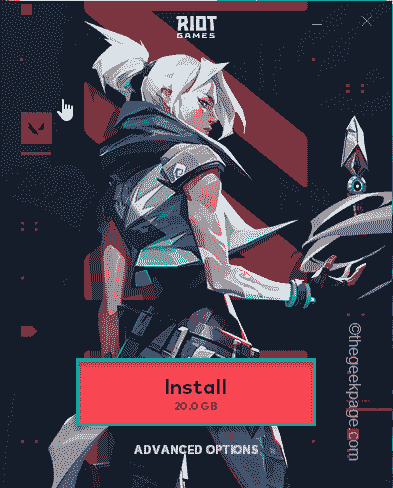
פעולה זו תתקין את הגרסה העדכנית ביותר של Valorant במחשב שלך.
שלב 1 - הורד את כלי התיקון למחשב Restoro מכאן
שלב 2 - לחץ על התחל סריקה כדי למצוא ולתקן כל בעיה במחשב באופן אוטומטי.

